WinCDEmuとは、『Sysprogs UG』が提供する、イメージファイル(ISO・CUE・NRG・MDS・MDF・CCD・IMG)を仮想ドライブにマウントできるフリーソフトです。イメージファイルをドライブとして認識させて、「マイ コンピュータ」から仮想ドライブとして読み込んでファイルを利用することができます。また、認識を解除するアンマウントも簡単に行えます。さらに、ドライブ名の決定方法の設定を変更することも可能です。
※対応OS:Windows XP・Vista・7・8・8.1・10 (32bit・64bit)
目次
ISO Workshop
WinCDEmuのダウンロード・インストール
下記URLにアクセスし、「DOWNLOAD」からインストーラーをダウンロードしてインストールして下さい。
※インストール不要のポータブル版はこちら
http://wincdemu.sysprogs.org/download/
なお、インストール時はドライバーのインストールも行います。下記の画面の際は「インストール」をクリックして下さい。
WinCDEmuの対応フォーマット
本ソフトでは、下記フォーマットのイメージファイルをマウントすることができます。
- ISO
- CUE
- NRG
- MDS
- MDF
- CCD
- IMG
WinCDEmuの使い方:マウント
イメージファイルのマウントは「CD/DVDイメージのマウント」画面から行います。手順は以下の通りです。
1.マウント画面の表示
イメージファイルを右クリックして「開く」をクリックします。すると、「CD/DVDイメージのマウント」画面が表示されます。
2.マウントの設定
「CD/DVDイメージのマウント」画面では下記の手順で、ドライブを識別するための文字列であるドライブ名(ドライブレター)とCD-ROMやDVD-RなどのDisc type(ディスクタイプ)を選択(基本はそのままでOKです)し、オプションを設定します。
<ドライブ名の選択>
「ドライブ名を選択してください」のプルダウンメニューをクリックし、ドライブ名をクリックして選択します。
<ディスクタイプの選択>
「Disc type」のプルダウンメニューをクリックし、ディスクタイプをクリックして選択します。
<オプション設定>
下記の設定項目を選択する場合は、クリックしてチェックを入れて下さい。
- ドライブ名の自動選択
- 今回は自動選択を無効にする
- Keep drive after restart(OSの再起動後の自動で再マウント)
3.マウントの実行
「CD/DVDイメージのマウント」画面左下の「OK」をクリックします。すると、マウントが実行されます。
4.マウントの確認
「PC」フォルダを開きます。すると、イメージファイルがドライブとして表示されています。
WinCDEmuの使い方:アンマウント
マウントしたイメージファイルは、下記の手順で仮想ドライブしての認識を解除するアンマウントを行うことができます。
<アンマウント手順>
イメージファイルをマウントして表示されているドライブを右クリックし、「取り出し」をクリックします。すると、アンマウントされるので仮想ドライブしての認識は解除され、ドライブアイコンも消えます。
WinCDEmuの使い方:ドライブ名の決定方法の変更
本ソフトでは、設定画面からドライブを識別するための文字列であるドライブ名の決定方法を変更することができます。デフォルトでは、各イメージファイルをマウントする際に指示をして決定する設定になっています。
1.設定画面の表示
設定画面を表示する手順は以下の2通りです。
<表示手順①>
「CD/DVDイメージのマウント」画面で、「ドライブ名を選択してください」のプルダウンメニューの右横にある「…」をクリックします。すると、「WinCDEmu設定」画面が表示されます。
<表示手順②>
本ソフトのインストールフォルダ内にある「vmnt.exe」または「vmnt64.exe」をダブルクリックします。すると、「WinCDEmu設定」画面が表示されます。
2.設定項目
「WinCDEmu設定」画面では、ドライブ名の決定方法を下記の設定項目に変更することができます。
システムによる自動設定:ドライブ名を自動で選択する
次のドライブ名から始める:右横のプルダウンから選択したドライブ名にする
マウントの際に指示する:デフォルト設定
3.設定変更
設定を変更した際は、「WinCDEmu設定」画面右下の「OK」をクリックします。すると、ドライブ名の決定方法が変更されます。
「WinCDEmuの使い方」のまとめ
イメージファイル(ISO・CUE・NRG・MDS・MDF・CCD・IMG)をマウントしてドライブとして認識させることができるフリーソフト「WinCDEmu」を紹介しました。使い方はとても簡単で、イメージファイルを右クリックして「開く」→「OK」をクリックするだけでマウントが、イメージファイルの仮想ドライブを右クリックして「取り出し」をクリックするだけでアンマウントが行えます。ポータブル版ならインストールも必要ありません。是非、使ってみて下さい。
提供元:https://sysprogs.com/
サポート:https://sysprogs.com/support/
レビュー:https://wincdemu.sysprogs.org/
利用規約:https://sysprogs.com/disclaimer/

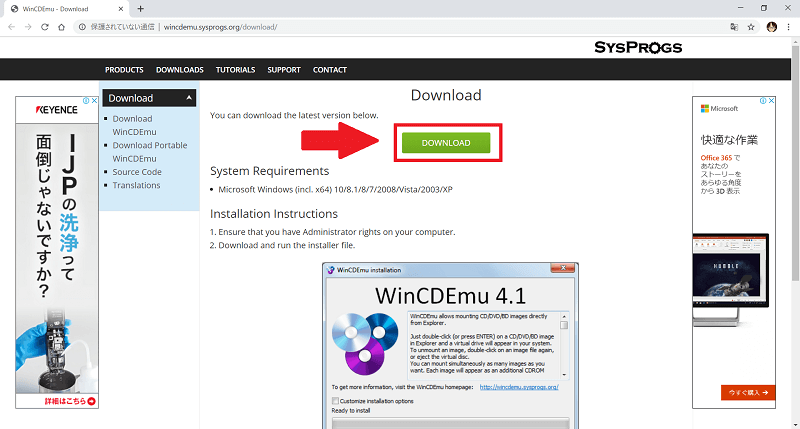
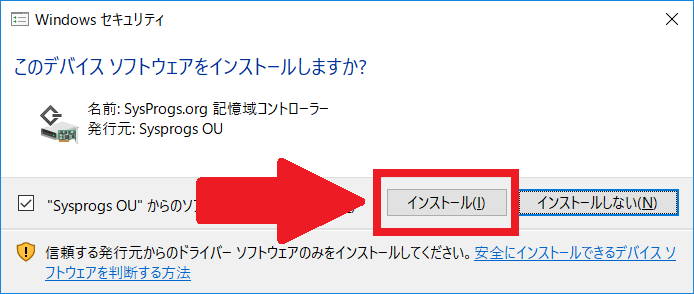
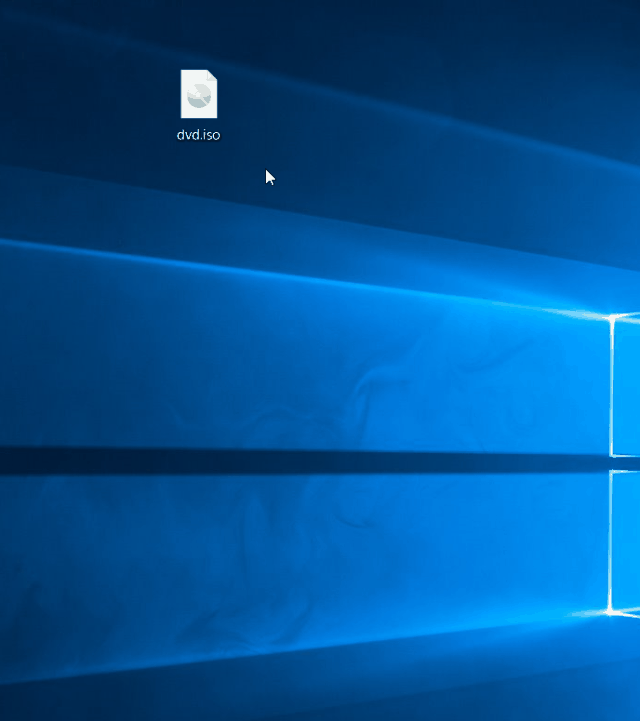
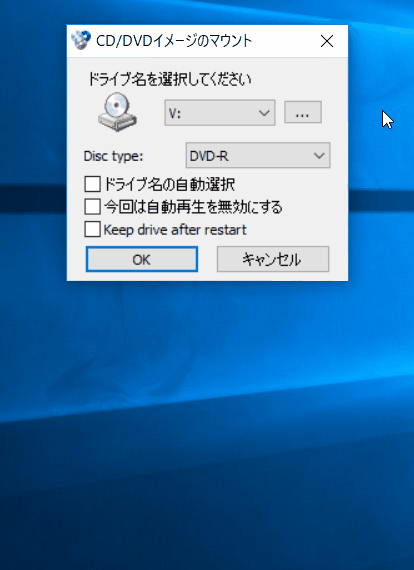
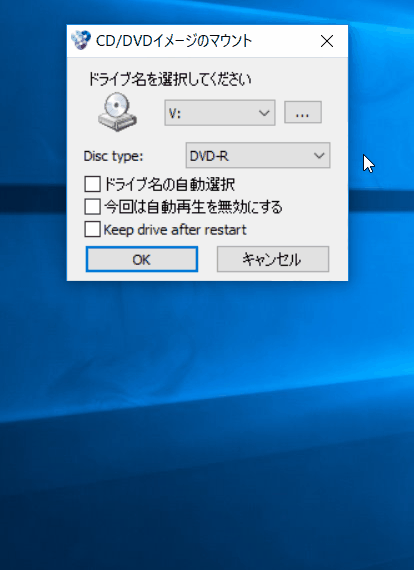
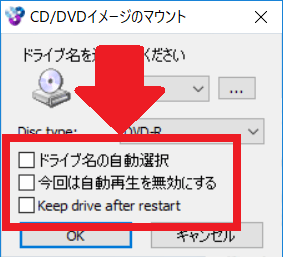
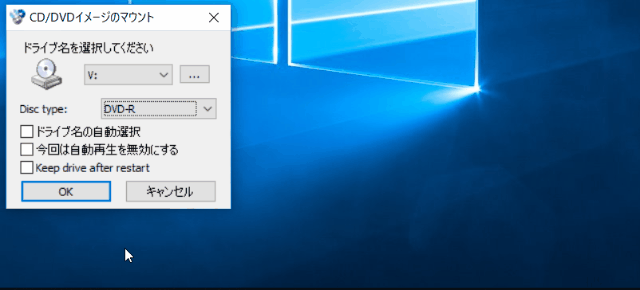
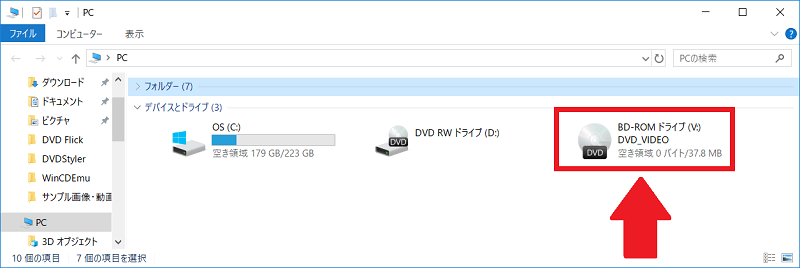
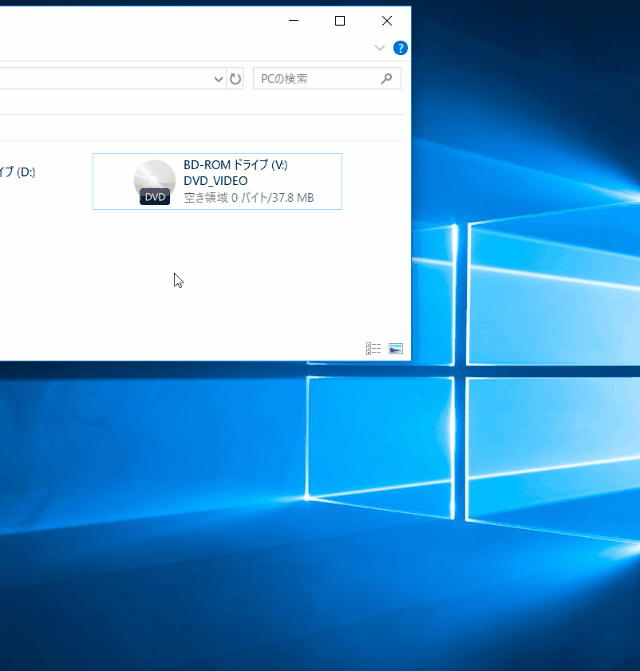

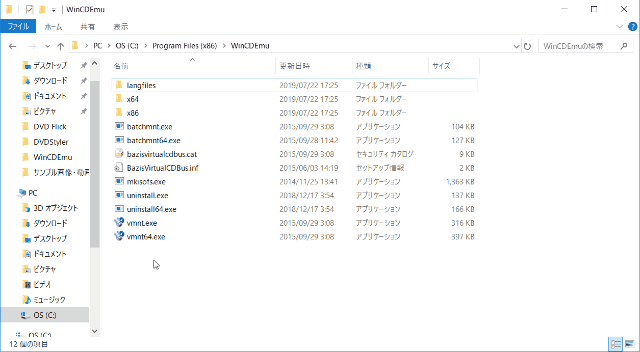
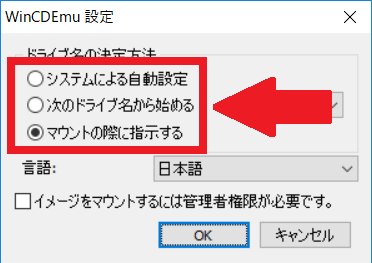
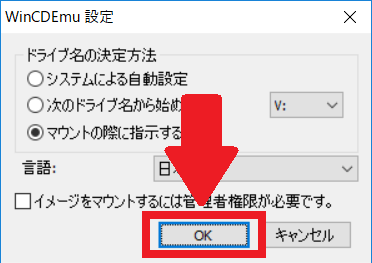
-3.jpg)




